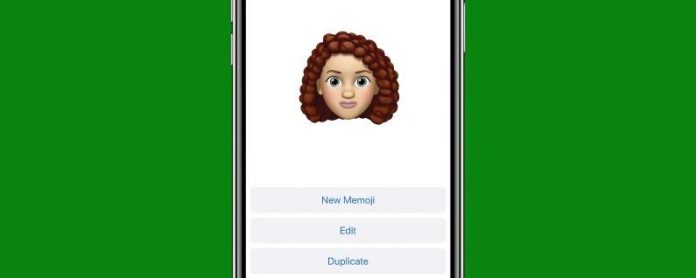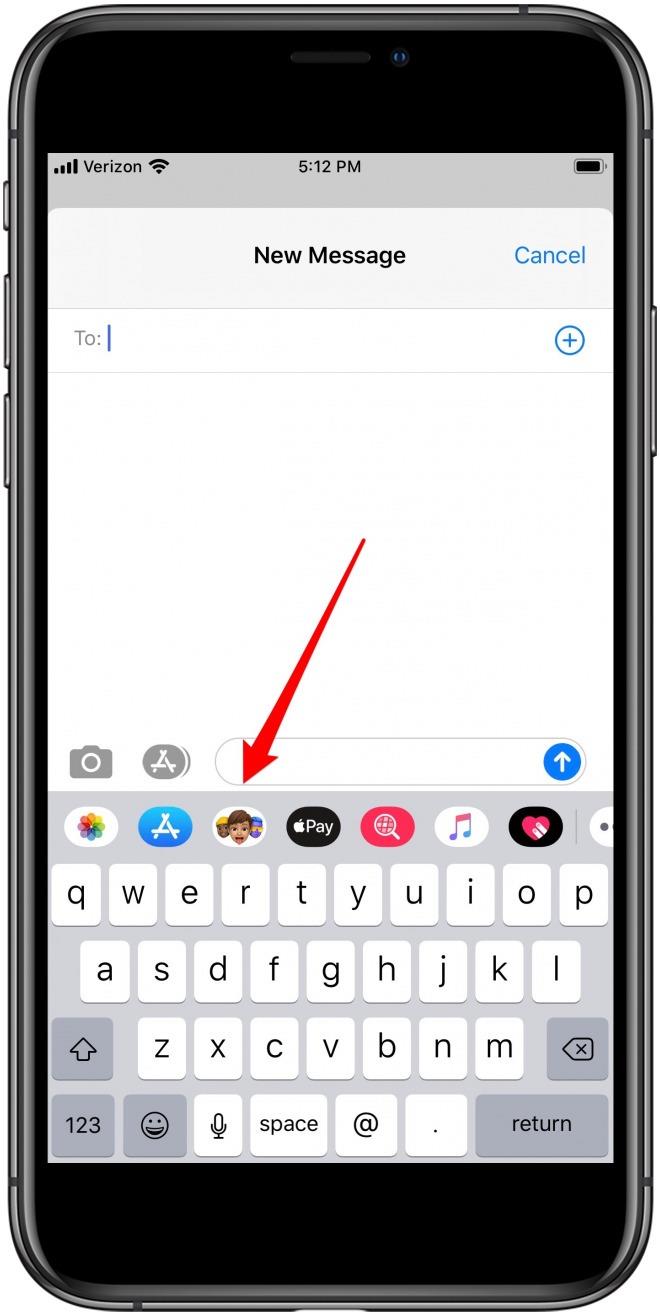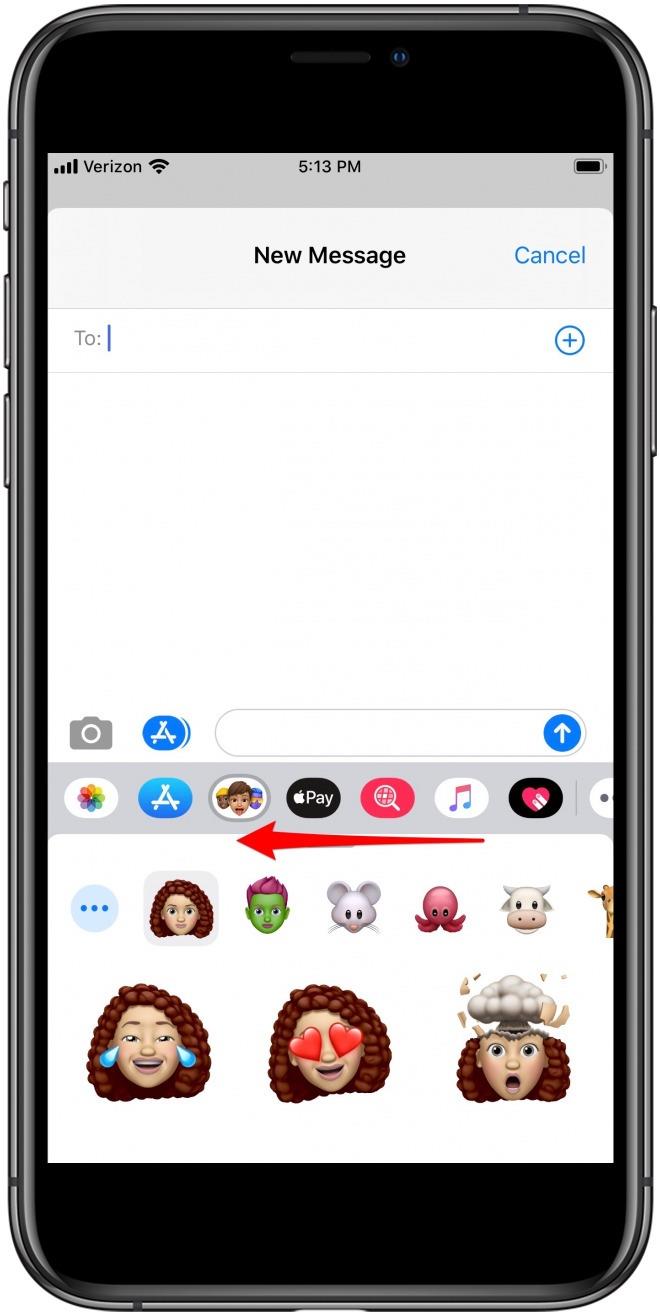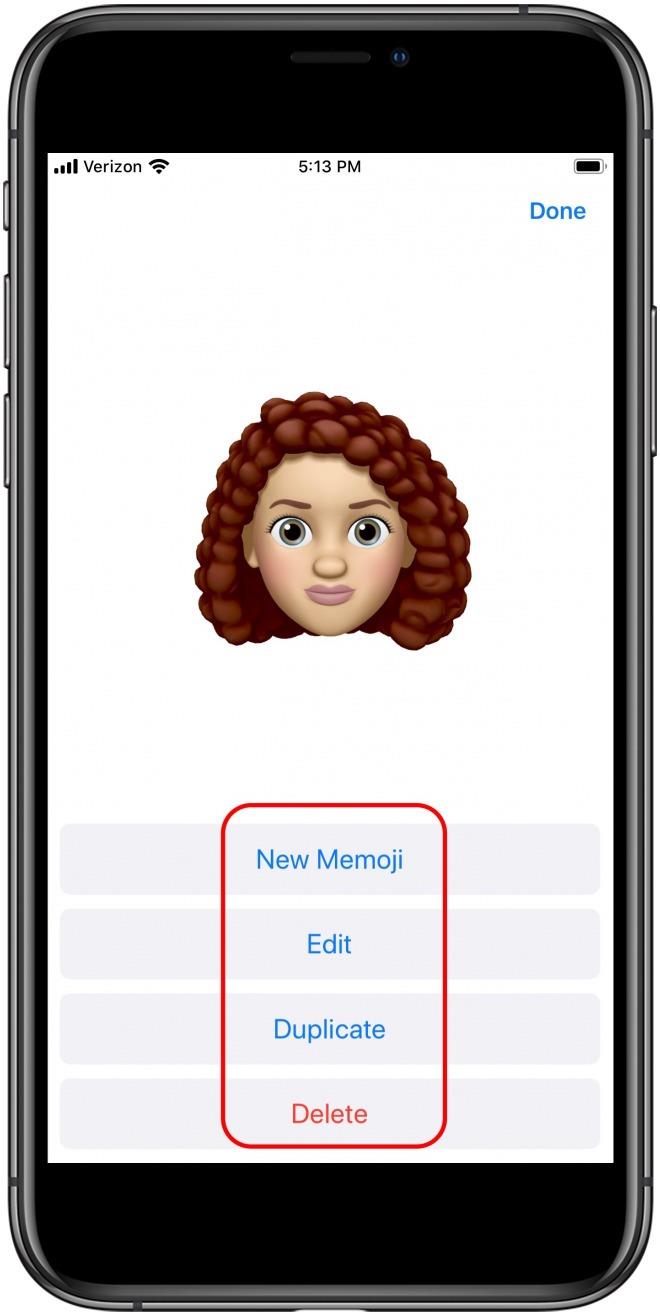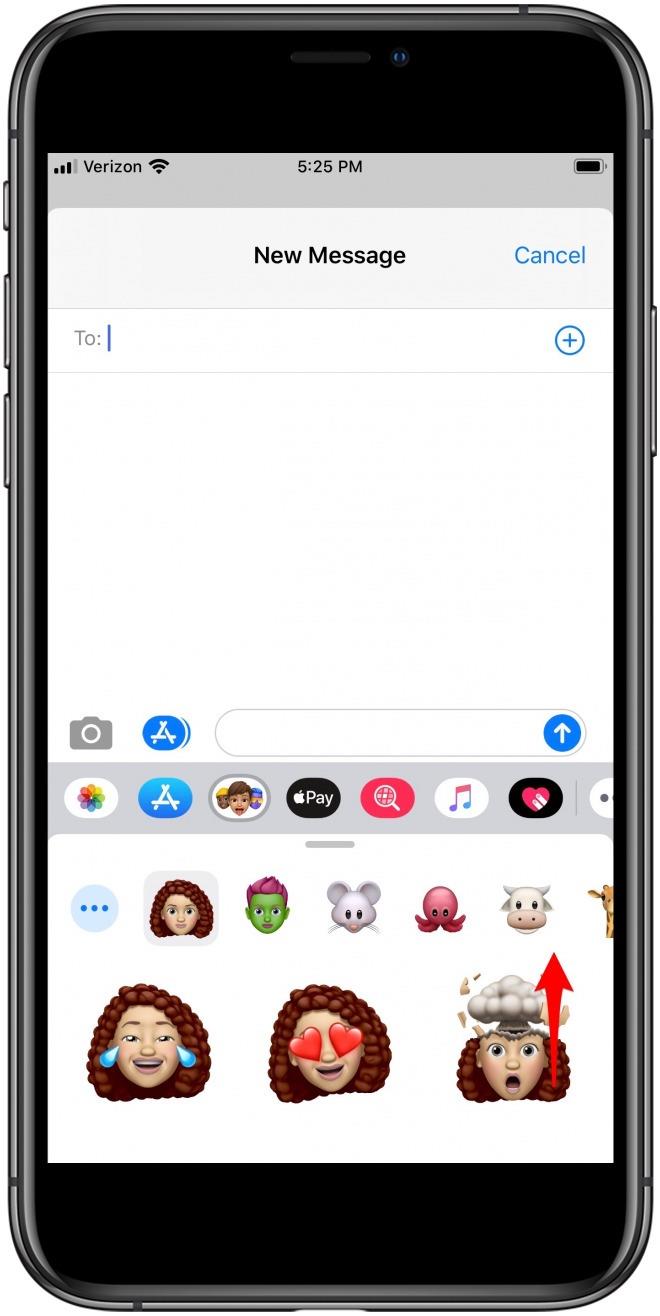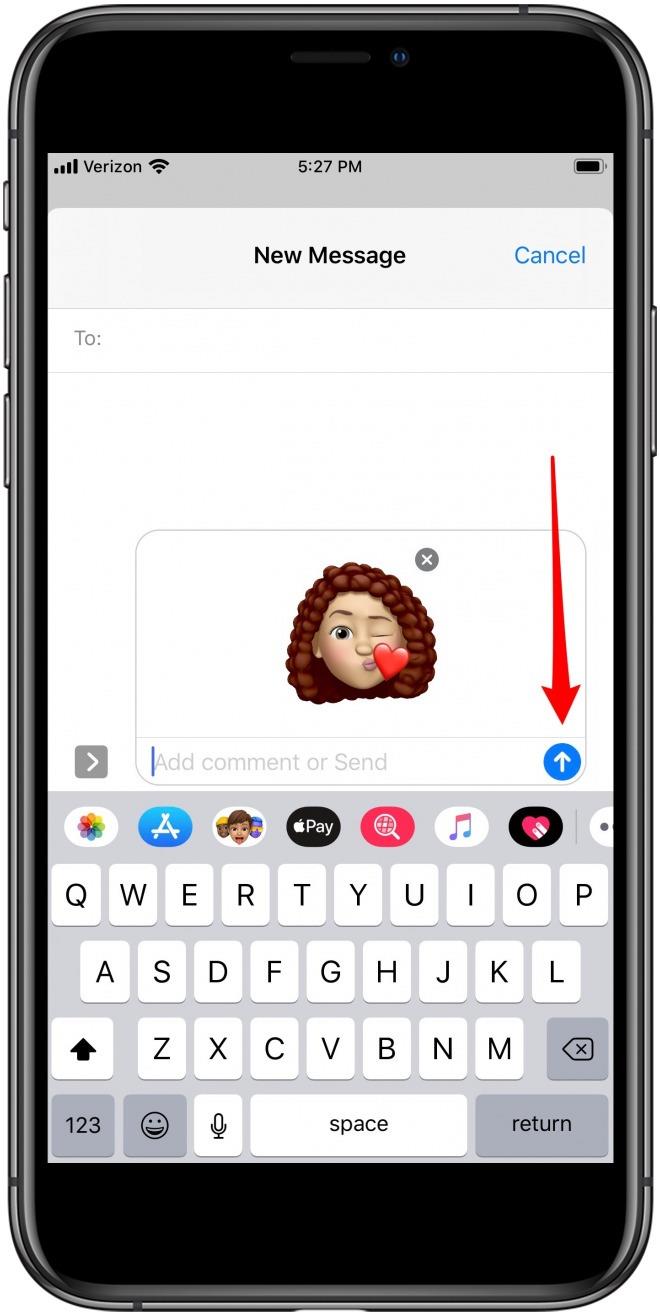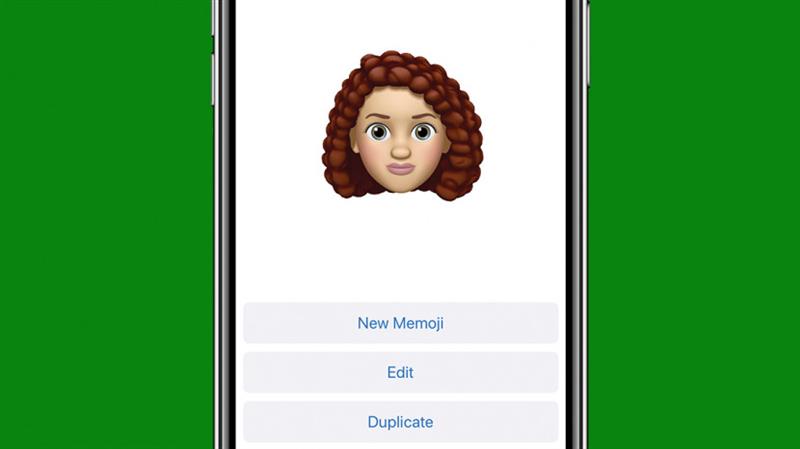
L’une des nouvelles fonctionnalités des derniers systèmes d’exploitation d’Apple, iOS 13 et iPadOS, consiste en des packs d’autocollants Memoji pour les iPhones plus anciens directement dans l’application Messages. Il était possible d’envoyer des autocollants Animoji et Memoji dans des textes auparavant, mais il est maintenant plus facile que jamais pour un plus grand nombre d’iPhones et d’iPad d’envoyer des autocollants Memoji, même s’ils ne peuvent pas créer et envoyer les vidéos emoji animées. Commençons à apprendre sur les autocollants Memoji et Animoji, comment les créer et quels appareils peuvent les envoyer et les recevoir..
Comment obtenez-vous des autocollants Animoji et Memoji?
Mettre à jour votre système d’exploitation
La première chose à faire pour obtenir les nouveaux packs d’autocollants Animoji et Memoji consiste à mettre à jour votre iPhone pour iOS 13 et votre iPad pour iPadOS. Si vous n’êtes pas sûr que votre iPhone et votre iPad puissent ou non être mis à jour pour ces systèmes d’exploitation, nous avons les réponses que vous cherchez..
Si vous avez déjà créé Memoji, vos émoticônes personnalisées seront automatiquement incluses sous forme de pack d’autocollants dans les applications Messages et Mail d’Apple, ainsi que dans plusieurs applications tierces telles que Facebook Messenger. Si vous n’avez pas encore créé Memoji ou Animoji, consultez nos tutoriels pour vous familiariser avec ce processus amusant et créatif..
Qui peut créer et envoyer des autocollants Memoji et Animoji?
Vous pouvez créer des autocollants Memoji et Animoji sur tout appareil pouvant exécuter iOS 13 ou iPad. Cela signifie que les appareils qui ne peuvent pas créer de vidéos Memoji ou Animoji peuvent au moins créer les versions d’autocollant.!
Comment utiliser les autocollants Memoji et Animoji
Une fois que vous avez mis à jour vos systèmes d’exploitation et créé Memoji, Animoji ou les deux, vous êtes prêt à accéder à vos packs d’autocollants et à les utiliser..
- Ouvrez le clavier dans une application prenant en charge les autocollants. pour cet exemple, j’utilise des messages.
- Appuyez sur le Icône autocollants Memoji (trois visages) en haut du clavier.
- Faire défiler pour trouver le pack d’autocollants que vous souhaitez utiliser.


- Appuyez sur votre pack préféré ou sur les trois points du cercle pour créer un nouveau Memoji, modifier un Memoji existant ou supprimer un Memoji..
- Si vous voyez un pack d’autocollants Anomoji ou Memoji que vous souhaitez utiliser, appuyez dessus. Apple a déjà créé un pack d’autocollants pour chaque Animoji disponible, vous n’avez donc pas besoin de recommencer à zéro pour y accéder..

- Faites défiler le pack d’autocollants que vous avez choisi pour afficher toutes vos options, puis appuyez sur l’autocollant que vous souhaitez envoyer..
- Ajoutez un commentaire ou pas et appuyez sur l’icône d’envoi.


Profitez d’envoyer et de recevoir ces autocollants mignons Animoji et Memoji!